Помилка бібліотеки Microsoft Visual C ++ у Windows 10, 8.1 і 7 - способи виправити
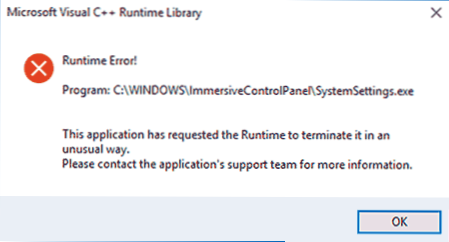
- 2188
- 551
- Loren VonRueden
Серед поширених проблем при запуску ігор та програм, а іноді і із звичайними робочими Windows 10, 8.1 або Windows 7 - Помилка бібліотеки Microsoft Visual C ++ з повідомленням "Помилка виконання", що вказує на файл програми та пояснення "Програма просила час виконання, щоб припинити його аналогічним способом".
У цій інструкції ми детально проаналізуємо різні способи виправлення помилки бібліотеки Microsoft C ++ у всіх поточних версіях Windows.
- Прості способи виправлення помилки бібліотеки Visual C ++
- Додаткові методи вирішення проблеми
- Відеоінструкція
Прості способи виправлення помилки бібліотеки Visual C ++
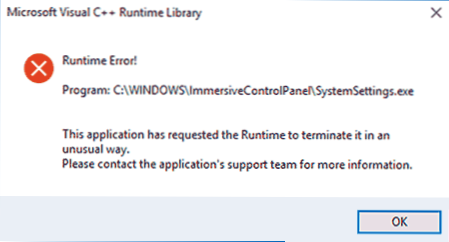
На жаль, не існує єдиного рішення для помилки "Microsoft Visual C ++ бібліотеки виконання", оскільки причини можуть бути різними: відсутні або пошкоджені компоненти системи, вплив третій партії та програм, в деяких випадках - помилки в найбільш запущена програма (особливо якщо вона була написана вами особисто).
Мова програм, які не підтримують Unicode та шляхи до папки за допомогою програми
Це рішення часто є ефективним для користувачів з російською версією Windows 10, 8.1 або Windows 7, за умови, що помилка бібліотеки Microsoft Visual C ++ викликається деякою сторонньою програмою, а не компонентами системи, таких як Explorer.Exe або SystemSettings.Витягувати.
Спробуйте наступні два методи, щоб виправити помилку:
- Якщо запущена гра або програма (або її інсталятор) знаходиться в папці, шлях до якої міститься кириличний алфавіт (російські літери), перенесіть її в інше місце або перейменуйте папку, спробуйте почати. Наприклад, якщо ваше ім'я користувача є російською
C: \ Користувачі \ Ім'я програми \ завантаження \ poper_s_ program \
І це може спричинити помилку. - Перейдіть на панель управління (на панелі управління Windows 10 можна відкрити через пошук на панелі завдань) - регіональні стандарти, відкрийте вкладку "Додатковий" та в розділі "Мова програм, які не підтримують Yunicode" Клацніть "Змінити Системна мова. Виберіть "Англійська (США)", Застосовуйте налаштування та перезавантажте комп'ютер, а потім перевірте, чи це вирішило проблему.
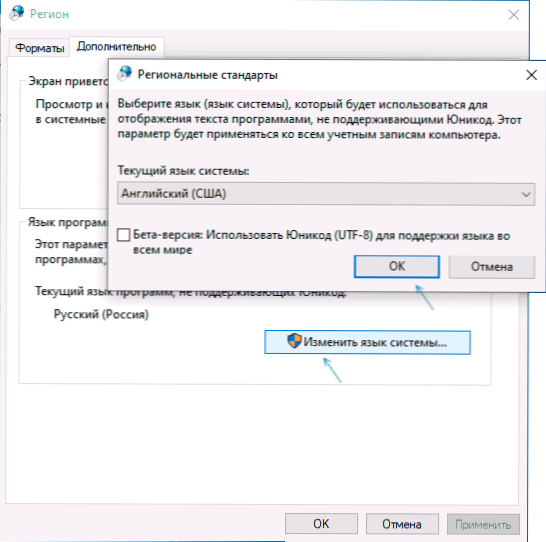
Зверніть увагу, що другий метод може вирішити проблему, але в той же час зробити програму або гру буде запущено англійською мовою - як правило, в цьому випадку достатньо, щоб знайти відповідну установку в самій програмі, щоб повернути російську мову.
Розподілені компоненти Візуальний C ++ та .Чистий рамка
Наступне можливе рішення - спробувати перевстановити компоненти Microsoft Visual C ++ перерозподілу, а також встановити компоненти .Чиста рамка 4.8 та попередні версії.
Існує один нюанс: ми зазвичай не знаємо, який із багатьох наборів розподілених компонентів Microsoft Visual C ++ спричинив проблему, і тому я рекомендую наступний підхід до перевстановлення:
- Перейдіть на панель управління - програми та компоненти та видаліть усі доступні компоненти візуального C ++ перерозподілу (після цієї частини програм може припинити починати, але це буде виправлено на останньому кроці).
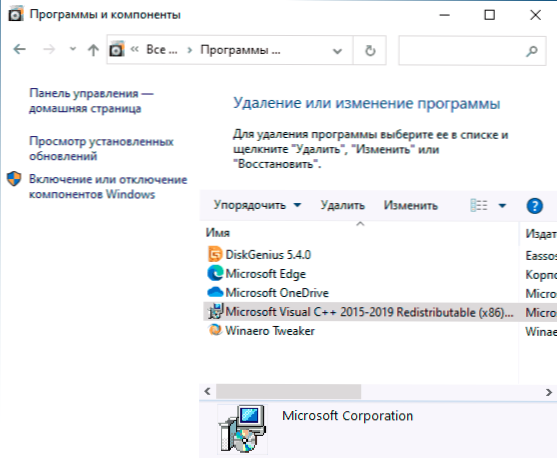
- Використовуйте неофіційний метод встановлення всіх (майже) компонентів візуального C ++, що перерозподіляється з інструкцій, як завантажити компоненти Microsoft Visual C ++ Redistrution Buy 2008-2019.
- Перейдіть на веб -сайт Microsoft https: // підтримка.Microsoft.Com/ru-ru/help/2977003/найновіша підтримка-візуальна завантаження та завантажте два файли у верхній розділі (Visual Studio 2015, 2017 та 2019) - Vc_redist.x86.Витягувати І Vc_redist.X64.Витягувати (Для 32 -бітових версій Windows - лише x86) встановіть їх.
- Перезавантажити комп'ютер.
Якщо ці кроки не вирішують проблему, виконайте наступні кроки:
- Встановіть Microsoft .Чиста рамка останньої версії з офіційного сайту: https: // go.Microsoft.Com/fwlink/?Linkid = 2088631
- Перейдіть на панель управління - програми та компоненти - увімкнення та відключення компонентів Windows (елемент зліва) та подивіться, чи включені компоненти .Чисті рамки попередніх версій, якщо ні, увімкніть їх.
Примітка: Якщо на комп’ютері встановлено Windows 7, 8 або 8.1 також встановіть "Оновлення для універсального середовища C до Windows" для вашої версії ОС, офіційного веб -сайту - https: // підтримка.Microsoft.Com/ru-ru/тема/оновлення для Universal-c-runtime-in-windows-c0514201-95a3-b0a5-287930f3560c
Драйвери відеокарти Directx
Цей метод може здатися дивним для розглянутого сценарію, але насправді він виявляється ефективним і дозволяє виправити помилку. Особливо, якщо у вас є два відеодиплати (дискретні та інтегровані відеокарти), і ви турбуєтесь про драйвери лише за один із них (дискретний). Якщо в диспетчері пристрою у розділі "Відео-адаптери" ви бачите щось на кшталт "Основного відео-адаптера Microsoft", це означає, що драйвери для нього не встановлені.
- Завантажте та встановіть драйвери для інтегрованого відео. Це найкраще для розглянутої ситуації - з сайту виробника ноутбука для вашої моделі (водія можна назвати "VGA", "Intel HD Graphics" або якось інакше, як правило, це не важко визначити) або сайт виробника материнської плати комп'ютера.
- Завантажте вручну та встановіть драйвери вашої дискретної відеокарти з офіційних сайтів AMD або NVIDIA.
- На всякий випадок, встановіть повний набір бібліотек DirectX (за замовчуванням є лише частина їх), ви можете зробити це за допомогою веб -інсталятора з офіційного сайту - https: // wwww.Microsoft.Com/ru-ru/завантажити/деталі.ASPX?Displaylang = ru & id = 35
Після встановлення драйверів, Directx та перезавантаження комп'ютера, перевірте, чи була вирішена проблема.
Додаткові методи вирішення проблеми
Якщо проблема не була вирішена поточним моментом, ви можете спробувати наступні параметри, які також можуть допомогти виправити помилку бібліотеки Microsoft Visual C ++:
- Видалити програми, встановлені безпосередньо перед помилкою. Згідно з оглядами, серед прикладів може бути зовсім інше програмне забезпечення для третього сторонів: Intel True Key, програми принтера HP, антивіруси.
- Використовуйте точки відновлення системи, якщо є.
- Виконайте чисте завантаження (не плутати з установкою) Windows. Якщо з чистим завантаженням помилка зникає, то причиною є якась програма в завантаженні автомобіля або третій партії. Ви можете включити їх у групи, поки ми не розкриємо, що саме викликає помилку. Як виконувати чисте завантаження, описано в інструкціях чистого завантаження вікон.
- Перевірте та відновлюйте цілісність системних файлів Windows.
- Окрема інструкція для тієї ж помилки з кодом R6025 Чистий виклик віртуальної функції
Ще один варіант, для випадку, коли системний процес викликає помилку - створіть нового користувача Windows (краще, якщо ім'я використовується в латині), перейдіть до системи під нею і перевірте, чи є цим користувачем помилкою.
Відеоінструкція
Сподіваюся, проблема була вирішена. Якщо так, я буду вдячний коментаря, в якому ви скажете вам, яка саме причина у вашому випадку - це те, що це може допомогти іншим користувачам, які зіткнулися з помилкою.
- « Менеджер завдань відключений адміністратором у Windows 10, 8.1 або Windows 7 - Рішення проблеми
- Найкращі безкоштовні програми на кожен день »

